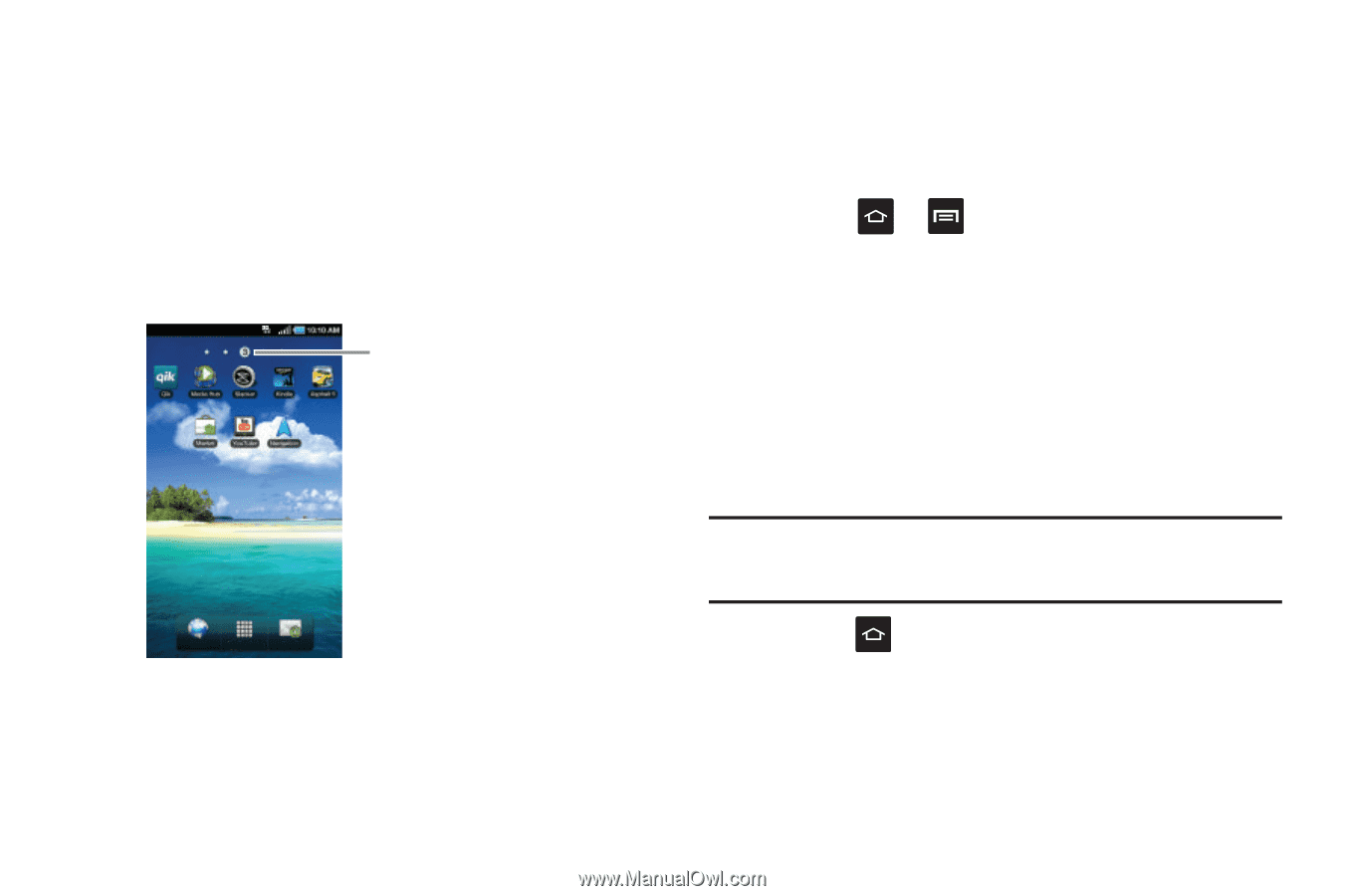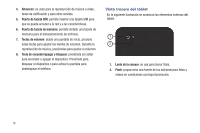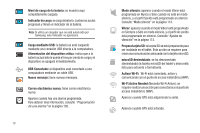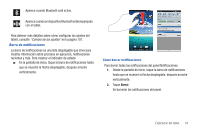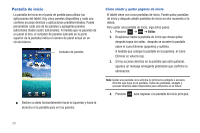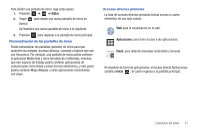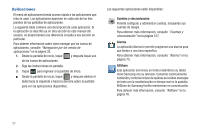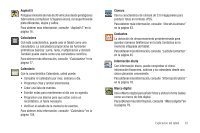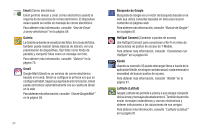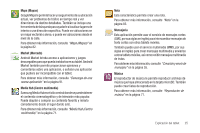Samsung SGH-T849 User Manual (user Manual) (ver.f7) (Spanish) - Page 24
Pantalla de inicio, Editar
 |
UPC - 610214625366
View all Samsung SGH-T849 manuals
Add to My Manuals
Save this manual to your list of manuals |
Page 24 highlights
Pantalla de inicio La pantalla de inicio es el punto de partida para utilizar las aplicaciones del tablet. Hay cinco paneles disponibles y cada uno contiene accesos directos o aplicaciones predeterminados. Puede personalizar cada uno de los paneles y agregarles paneles adicionales (hasta cuatro adicionales). A medida que va pasando de un panel al otro, el contador de paneles (ubicado en la parte superior de la pantalla) indica el número de panel actual en un círculo blanco. Contador de paneles Navegador Aplicaciones Gmail ᮣ Deslice su dedo horizontalmente hacia la izquierda y hacia la derecha en la pantalla para ver los paneles. Cómo añadir y quitar páginas de inicio El tablet viene con cinco pantallas de inicio. Puede quitar pantallas de inicio y después añadir pantallas de inicio en otro momento si lo desea. Para quitar una pantalla de inicio, siga estos pasos: 1. Presione ➔ ➔ Editar. 2. Desplácese hasta la pantalla de inicio que desea quitar, después toque sin soltar, después se arrastre la pantalla sobre el icono Eliminar (papelera) y suéltela. A medida que coloque la pantalla en la papelera, el icono Eliminar se volverá rojo. 3. Si hay accesos directos en la pantalla que está quitando, aparece un mensaje emergente pidiéndole que confirme la eliminación. Nota: Quitar una pantalla no la elimina ni elimina los widgets o accesos directos que haya en la pantalla. Todas las pantallas, widgets y accesos directos están disponibles para utilizarlos en el futuro. 4. Presione para regresar a la pantalla de inicio principal. 20